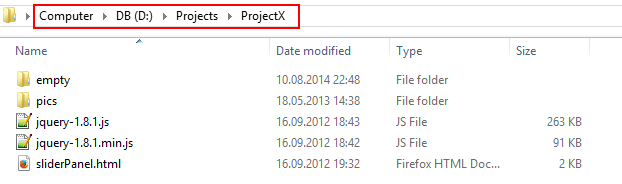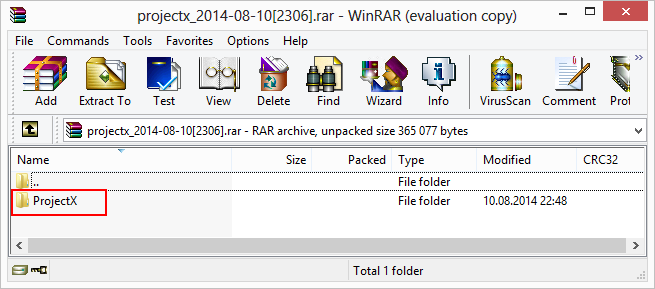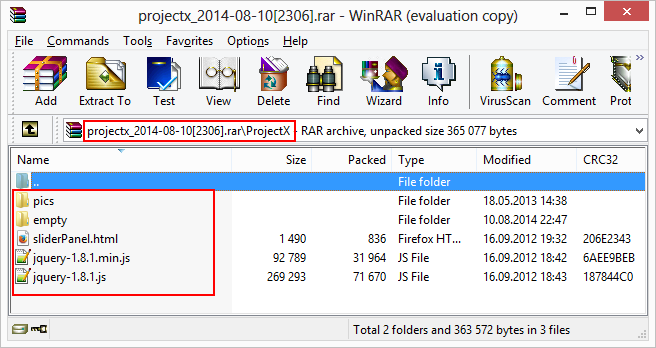Все мы знаем, что нужно периодически делать резервные копии баз данных.
И почему-то делаем это только для боевых баз данных, но не для тестовых.
Хотя потеря тестовых данных тоже критична, т.к. на восстановление данных может уйти достаточное количество времени.
База данных может повредиться по многим причинам.
Например, операции update или delete с некорректным условием и вообще без условия, каскадные удаления и т.д.
Ниже будет приведен скрипт, который делает следующие операции:
- Создает копию указанной базы данных
- Упаковывает копию в zip-архив
- Удаляет копию для экономии места
if [ -z "$1" ]; then
echo "Error! Please select database."
echo "Example:"
echo " $0 "
exit 1
fi
DB_NAME=$1
BACKUP_DIR="/root/scripts/"
DUMP_NAME="$BACKUP_DIR$DB_NAME.dump"
DATESTAMP=`date +%F_%H%M%S`
ZIP_NAME="$BACKUP_DIR${DB_NAME}_$DATESTAMP.zip"
echo "DB_NAME : $DB_NAME"
echo "BACKUP_DIR: $BACKUP_DIR"
echo "DUMP_NAME : $DUMP_NAME"
echo "ZIP_NAME : $ZIP_NAME"
sudo -u postgres pg_dump $DB_NAME > $DUMP_NAME \
&& zip -j $ZIP_NAME $DUMP_NAME \
&& rm $DUMP_NAME
BACKUP_DIR - путь к директории, где планируется хранить резерные копии баз данных.
Не забудьте дать скрипту право на исполнение (executable):
chmod +x backup.sh
Скрипту передается название базы данных следующим образом:
./backup.sh
Скрипт можно доработать под ваши нужны.
Добавить дополнительное копирование на другой сервер.
Изменить способ сжатия копий. Например, для сжатия больших файлов использовать 7-Zip.
Теперь сделаем запуск скрипта ежедневно в 4 утра.
Выполните команду:
sudo crontab -e
Обратите внимание, что скрипт запускается через sudo. Это сделано чтобы скрипт запускался от имени администратора, иначе вы настроите запуск от текущего пользователя. Добавьте следующую запись:
0 4 * * * /your_path/backup.shСкрипт восстановления из бэкапа:
psql your_database < your_database.dump
p.s. Поменьше вам восстанавливаться из бэкапов =)